Reklama
 Jeśli czytasz to na własnym „osobistym” komputerze, zgodzisz się, że komputery są rzeczywiście takie - osobiste. Wygaszacze ekranu dla wielu są już przeszłością, kiedyś były potrzebne, aby zapobiec „wypalaniu” się fosforu na monitorach CRT i plazmowych. Dziś używamy go głównie dla atrakcyjności wizualnej.
Jeśli czytasz to na własnym „osobistym” komputerze, zgodzisz się, że komputery są rzeczywiście takie - osobiste. Wygaszacze ekranu dla wielu są już przeszłością, kiedyś były potrzebne, aby zapobiec „wypalaniu” się fosforu na monitorach CRT i plazmowych. Dziś używamy go głównie dla atrakcyjności wizualnej.
I to prowadzi nas do stron pobierania wielu witryn wygaszaczy ekranu. Jedyny problem? Nie są zbyt osobiste lub nigdy nie wiadomo, który z nich może być hostem szkodliwego oprogramowania.
Aby mieć to, co najlepsze z obu światów, dlaczego nie stworzyć własnego? Oto kilka sposobów na stworzenie własnego wygaszacza ekranu bez całego mumbo jumbo kodowania.
Najłatwiejszy sposób na wygaszacz ekranu
Jest tam w Win XP i Vista!
Wygraj XP
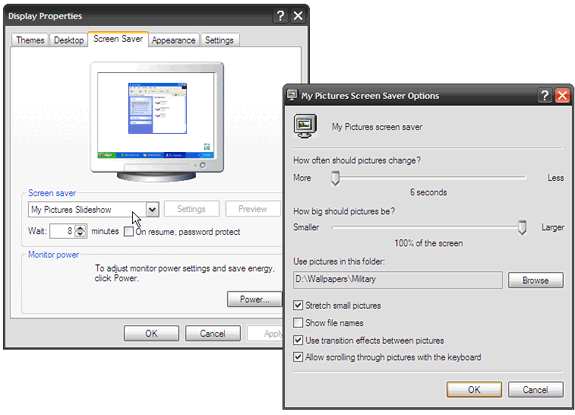
- Ułóż wybrane zdjęcia wygaszacza ekranu w wybranym folderze (lub użyj domyślnego) Moje zdjęcia teczka).
- Kliknij prawym przyciskiem myszy w dowolnym miejscu na pulpicie, aby uzyskać dostęp do Właściwości wyświetlania aplet. Wybierz kartę Wygaszacz ekranu, a następnie przejdź do Wygaszacz ekranu - Pokaz slajdów My Pictures - Ustawienia.
- Skonfiguruj ustawienia zgodnie z podanymi opcjami, a Twój pierwszy samodzielnie wykonany wygaszacz ekranu jest gotowy do użycia.
Widok
Vista ułatwia organizowanie zdjęć za pośrednictwem Galeria fotografii systemu Windows funkcja. Są w nim narzędzia do przekształcania zdjęć w wygaszacz ekranu.
- Kliknij Plik - Wygaszacz ekranu - Ustawienia.
- Wybierać Wygaszacz ekranu listę, a następnie wybierz Zdjęcia.
- Ustawienia wygaszacza ekranu umożliwiają dalsze dostosowanie wygaszacza ekranu -
- Możesz wyświetlać tylko zdjęcia z określonym znacznikiem: Wpisz znacznik w polu Z tym pole znacznika związane ze zdjęciami.
- Wyświetlaj tylko zdjęcia z określoną oceną: kliknij gwiazdkę na Z tą oceną lub wyższąlista r.
- Zastosuj motyw pokazu slajdów do wygaszacza ekranu: Wybierz jeden z Użyj ichlista e.
- Odtwarzaj zdjęcia i filmy w losowej kolejności: sprawdź Tasuj zawartość pudełko.
Sposób prezentacji PowerPoint
Wszyscy otrzymujemy te motywacyjne załączniki PowerPoint w naszej skrzynce odbiorczej. Możemy łatwo zamienić je w atrakcyjne wygaszacze ekranu za pomocą programu PowerPoint 2007. Mam taki, który tasuje motywacyjne cytaty za każdym razem, gdy mój komputer jest nieaktywny.
- Otwórz prezentację, która stanie się wygaszaczem ekranu w programie PowerPoint 2007.
- Kliknij Przycisk pakietu Office - Zapisz jako - Inne formaty aby otworzyć Zapiszs okno.
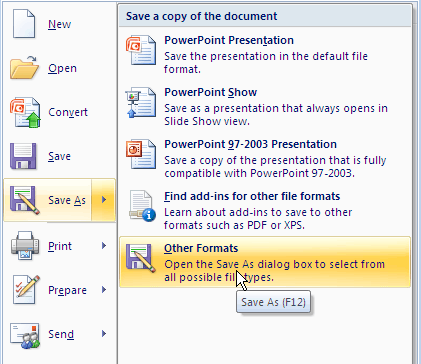
- Przez Zapisz jako wybierz pusty folder lub utwórz nowy do przechowywania obrazów PowerPoint.
- Wpisz dowolną nazwę pliku. w Zapisz jako typ rozwijanym przewiń w dół, aby wybrać dowolny format obrazu (GIF, JPG, TIFF, PNG, BMP). Kliknij Zapisać.
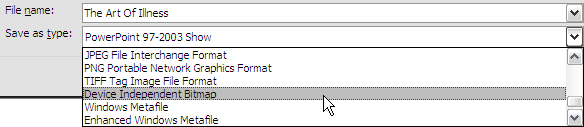
- PowerPoint umożliwia zapisanie każdego slajdu lub bieżącego slajdu tylko jako obrazu. Wybierz, aby kliknąć dobrze w następnym oknie dialogowym, aby zakończyć tę część procesu.

- Wygaszacz ekranu można następnie aktywować za pomocą Właściwości wyświetlania - Wygaszacz ekranu zakładka, jak wspomniano wcześniej.
Uwaga: Ta metoda nie zachowuje jednak żadnych animacji, przejść ani osadzonych multimediów obecnych w oryginalnym slajdzie PowerPoint.
Droga Picasy
Picasa jest jedną z najlepszych darmowych aplikacji do zarządzania zdjęciami i ma ciekawą funkcję, która pozwala ustawić właściwości wygaszacza ekranu.
- Otwórz Picasę i kliknij Przybory menu.
- Wybierz Skonfiguruj wygaszacz ekranu. System Właściwości wyświetlania aplet pojawia się z Wygaszacz ekranu karta aktywna.
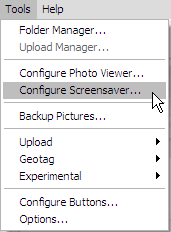
- The Ustawienia przycisk przenosi nas do konfigurowalnej części Wygaszacze ekranu ze Zdjęć Google. Ustaw style przejścia zdjęcia (kolaż, czyszczenie, zanikanie, przesuwanie i powiększenie itp.) Z menu rozwijanego, czas trwania zdjęcia (od 0 do 24 sekund) za pomocą suwaka i podpisy zdjęć za pomocą pola wyboru.

- Wygaszacz ekranu Zdjęć Google zapewnia nam wiele źródeł - kolekcję Picasa, internetowy album Google Web, publiczne witryny ze zdjęciami i wybrane foldery do wyboru. The Konfiguruj przycisk dla każdego źródła pozwala na indywidualne ustawienia.
- Kliknij OK, aby zapisać zmiany.
Droga Flickra
Kanały zdjęć z Flickr można uzyskać za pomocą wygaszacza ekranu Zdjęć Google. Inną opcją jest użycie narzędzia open source o nazwie Flickr. NETTO Wygaszacz ekranu. Ta mała aplikacja pobiera zdjęcia z Flickr i wyświetla je jako wygaszacz ekranu. Umożliwia wybranie szerokiej gamy zdjęć, w tym własnych, kontaktów i ulubionych lub z grupy lub tagu globalnego.
Możesz również uzyskać zdjęcia, które są zablokowane jako prywatne za pomocą uwierzytelnienia, które sprawdza twoje uprawnienia do przeglądania prywatnego albumu Flickr. The pobieranie jest mały przy 423 KB i wszystko czego wymaga to .Net Framework 2.0 zainstalować i uruchomić.
- Aplikację można uruchomić z Właściwości wyświetlania aplet. Wybierać Flickr na liście rozwijanej apletu i aby skonfigurować Ustawienia.
- Wybierz jedną z trzech - Na użytkownika, na grupę lub wszystkich, aby pozyskiwać zdjęcia. Kilka podwariantów pomaga zawęzić wybór.

- The Opcje Zakładka umożliwia zabawę z większością ustawień wygaszacza ekranu i ustawień czasu trwania. Na przykład trzy Metody rysowania (Zwykły, Pocztówka i Przenoszenie) kontrolują sposób renderowania zdjęć na ekranie.
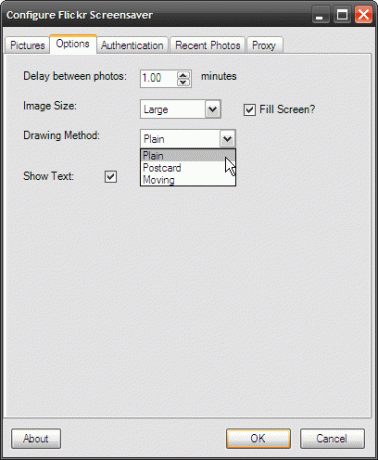
Z 3 miliardami zdjęć plus do wyboru, to dużo zapasów na wygaszacz ekranu.
Flash Way
Jeśli potrzebujesz bogatej i animowanej zawartości do wygaszacza ekranu, Flash jest najlepszym rozwiązaniem. I InstantStorm pasuje do pracy. To bezpłatne oprogramowanie tylko dla systemu Windows pomaga tworzyć wygaszacze ekranu oparte na technologii Flash jako pliki wykonywalne.
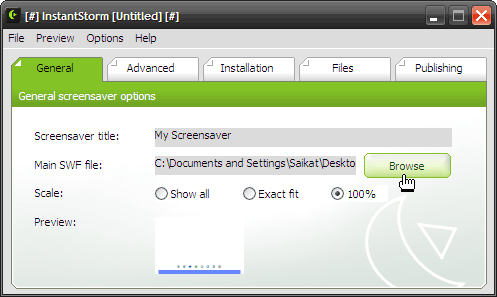
Użytkownik musi tylko wybrać plik SWF, skonfigurować opcje i skompilować go w plik wykonywalny do instalacji jako wygaszacz ekranu. Zintegrowany projektant okna dialogowego ustawień umożliwia dostosowanie zawartości okna dialogowego ustawień wygaszacza ekranu, do którego można uzyskać dostęp za pomocą przycisku Ustawienia we właściwościach wyświetlania systemu. Podgląd wygaszacza ekranu i okno dialogowe ustawień umożliwia sprawdzenie pracy przed skompilowaniem jej do pliku wykonywalnego.
InstantStorm jest kompatybilny z Microsoft Windows 95, 98, ME, NT4, 2000, XP, 2003 i Vista.
Mimo że należę do grona osób, które uważają, że najlepszym wygaszaczem jest wyłączenie monitora, nigdy nie miałem urazy do stworzonego przeze mnie osobistego wygaszacza ekranu.
Jeśli wolisz pozostawić całą pracę komuś innemu, dlaczego nie pobrać jednego z nich? niesamowite wygaszacze ekranu dla systemu Windows 10 niesamowitych darmowych wygaszaczy ekranu dla systemu WindowsFajne wygaszacze ekranu mogą sprawić, że Twój komputer będzie wyglądał niesamowicie, gdy nie będzie używany. Wypróbuj te niesamowite bezpłatne wygaszacze ekranu dla systemu Windows 10. Czytaj więcej ?
Saikat Basu jest zastępcą redaktora ds. Internetu, systemu Windows i wydajności. Po usunięciu brudu MBA i dziesięcioletniej kariery marketingowej pasjonuje go pomaganie innym w doskonaleniu umiejętności opowiadania historii. Szuka brakującego przecinka Oxford i nie znosi złych zrzutów ekranu. Ale pomysły dotyczące fotografii, Photoshopa i produktywności uspokajają jego duszę.


